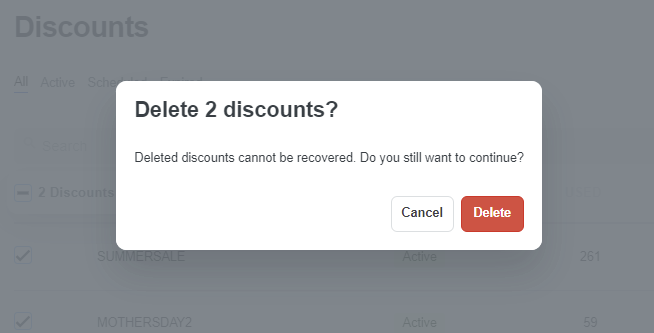要管理商店中的所有促销活动,您可以编辑折扣的详细信息(例如名称、有效期等)并在具体的时间范围内禁用或重新启用它们。如果不要继续促销活动,您可以永久删除折扣。本文将指导您在ShopBase上管理现有折扣。
主要内容
A. 编辑折扣
B. 禁用或启用折扣
C. 删除折扣
A. 编辑折扣
在ShopBase后台中,转到 Discounts。选择 Codes(若要编辑手动折扣)或 Automatic(若要编辑自动折扣)。
点击您要编辑的折扣名称。
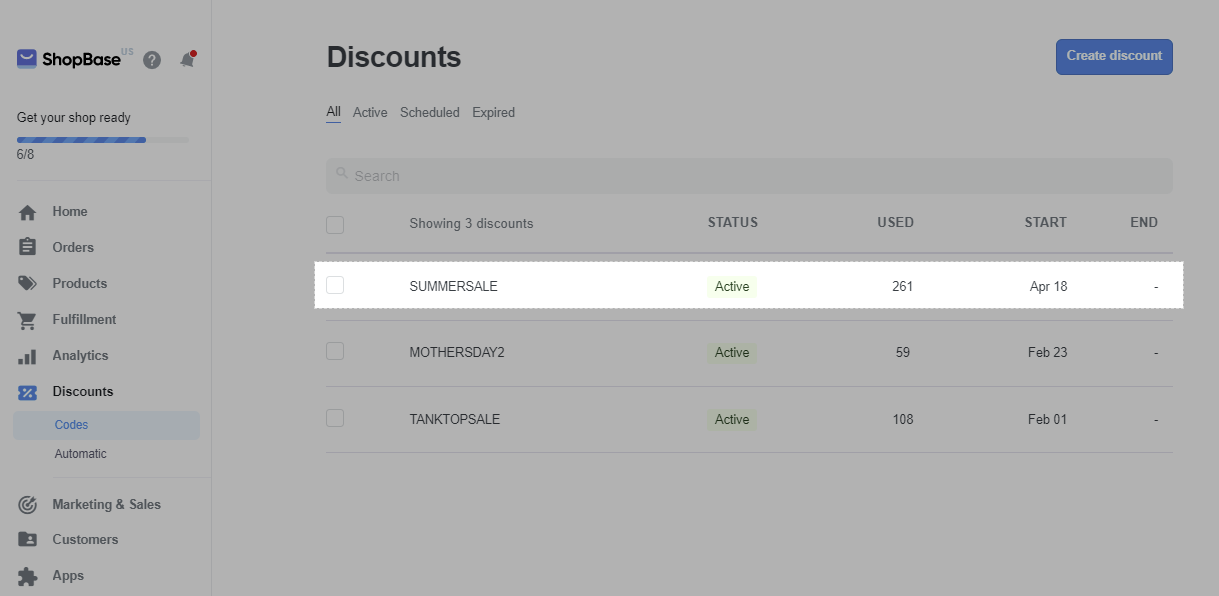
编辑该折扣中的设置。您可以参阅 此教程以了解如何创建手动折扣以及 此教程以了解如何创建自动折扣。
点击 Save changes以完成。
B. 禁用或启用折扣
您可以暂时禁用,然后重新启用未过期的折扣。如果客户将禁用的折扣代码应用于他们的购物车,他们将收到一条错误消息。
在ShopBase后台中,转到 Discounts。选择 Codes(若要禁用或启用手动折扣)或 Automatic(若要禁用或启用自动折扣)。
点击您要禁用或重新启用的折扣。
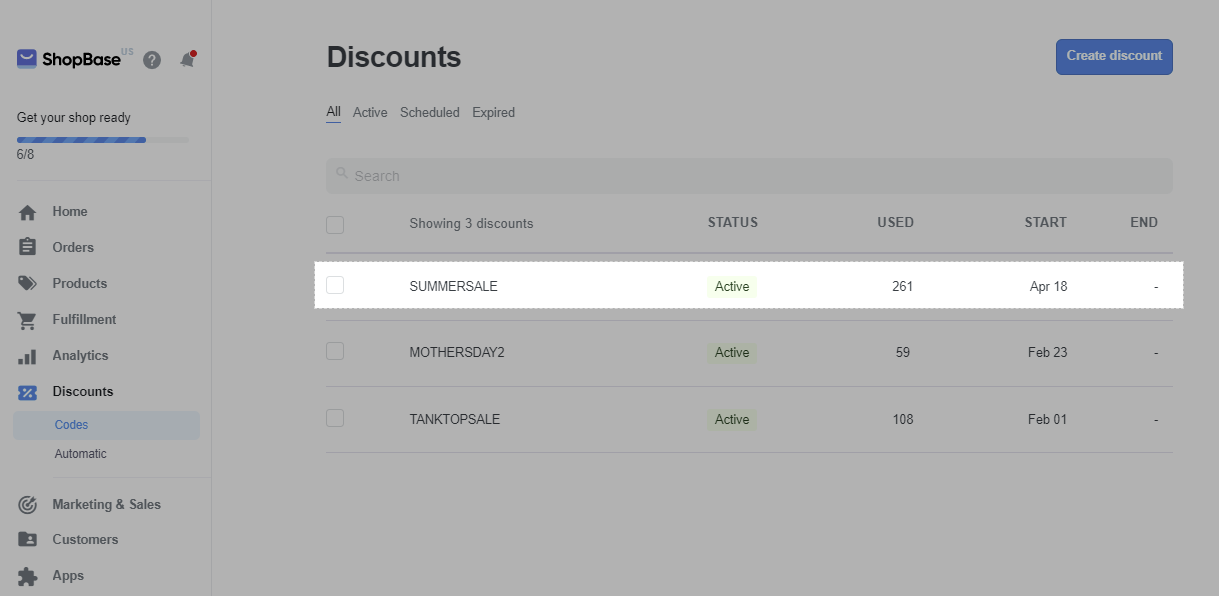
在折扣名称下,点击 Disable或 Enable。
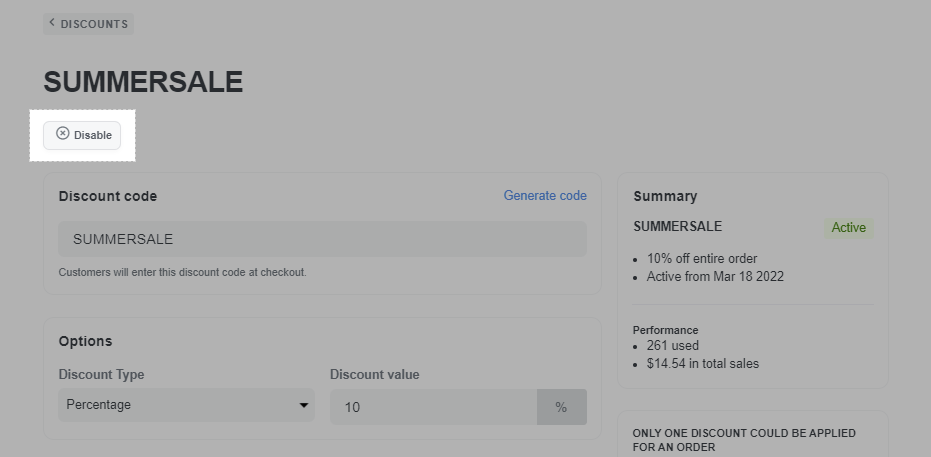
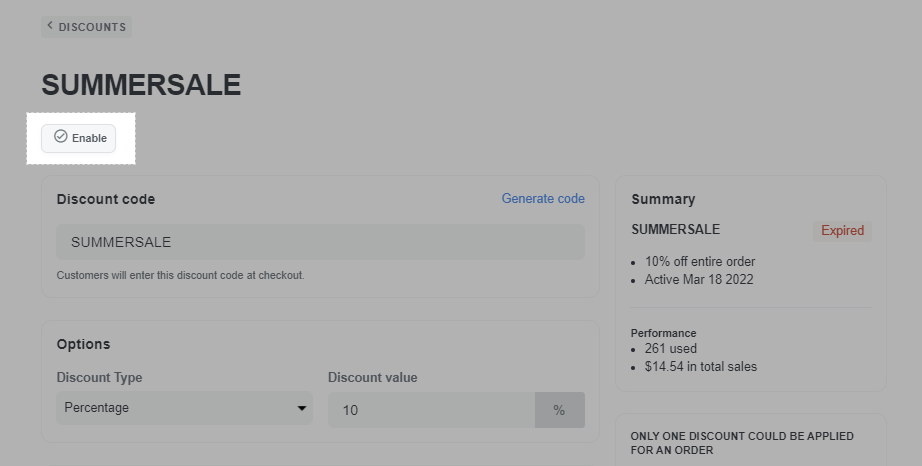
C. 删除折扣
在ShopBase后台中,转到 Discounts。选择 Codes(若要删除手动折扣)或 Automatic(若要删除自动折扣)。
勾选您要删除的折扣。然后点击 Actions > Delete discounts。
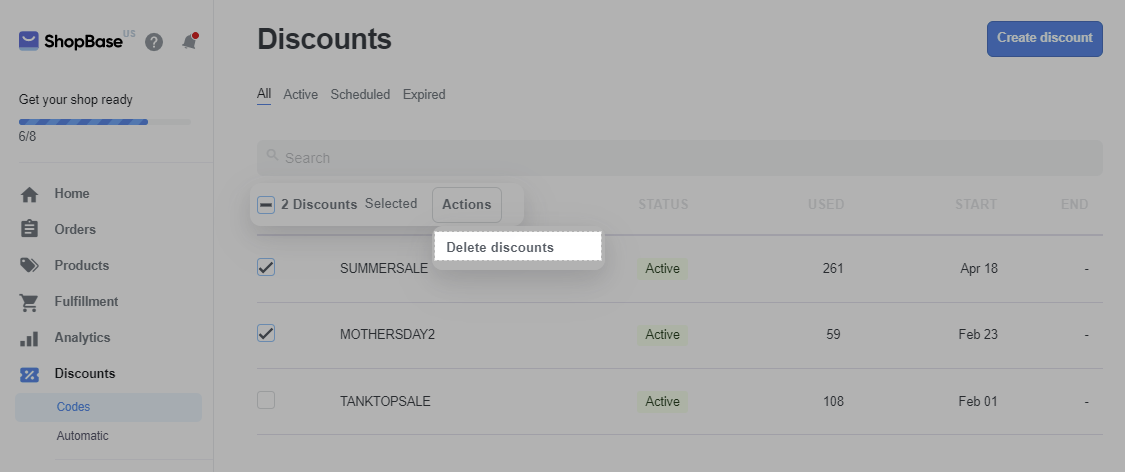
点击 Delete确认。